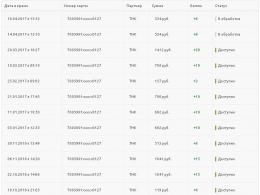När du startar Minecraft ger det ett fel. Om minecraft ger ett fel. Drivrutin för grafikkort är skadad
Alla spel har problem och Minecraft är inget undantag. Även om det vid första anblicken verkar som att den inte har några jambs, är detta inte helt sant.
Det finns olika krascher på grund av en mängd olika orsaker, så för att lösa misstaget måste du förstå orsaken.
Indelning i grupper
Det finns ett stort antal fel, både vid start och direkt under spelet. Så låt oss dela in dem i huvudgrupper:
- Svart skärm.
- Java vid uppstart.
- Minecraft har kraschat.
- Dåliga grafikkorts drivrutiner
- EXCEPTION_INT_DIVIDE_BY_ZERO
- Slut på minne.
- Förfalska.
- Felaktig visning av världen.
- Det går inte att logga in online.
Många av dem kan också uppstå på grund av mods installerade i klienten, men de händer också i vanilj. Så vad ska du göra om Minecraft ger dig ett fel?
Svart skärm
I de flesta fall, vid uppstart, laddas klienten med en svart skärm under en tid, och sedan visas logotypen och menyn, men på grund av förekomsten av funktionsfel laddas klienten inte längre.
Mest troligt är modsna att skylla. De är antingen felaktigt installerade, det vill säga de finns i en annan mapp eller matchar inte versionen. Sedan måste du se till att ändringarna är rätt placerade. Det finns också en möjlighet till inkompatibilitet för vissa mods i monteringen. Globala modet står ofta i konflikt med varandra. Möjliga källor finns i ändringsbeskrivningarna.
I vanilj finns det ett fel i själva minecraft-filerna. För att fixa det, installera bara om det och sedan kommer de skadade filerna att returneras. Om detta inte hjälper är det bättre att installera om eller uppdatera Java.
Java
Många möjliga startproblem är relaterade till Java. Till exempel en rapport om inkompatibilitet eller behovet av att uppdatera programvara. Ladda ner den senaste programuppdateringen som är lämplig för den aktuella versionen av Windows eller ett annat operativsystem.
Minecraft har kraschat
Detta utfärdas både vid uppstart och när du utvecklas. Efter en kort frysning visas en lång förklaring om detaljerna i problemet. Ibland händer detta bara en gång på grund av brist på RAM eller en plötslig fördröjning, och det är inget fel med det. Det räcker med att starta om programmet. Men det hjälper inte alltid.

Dåliga grafikkorts drivrutiner
Ett meddelande som detta visas med största sannolikhet när du försöker starta spelet eller ladda världen. Det betyder att datorn inte har uppdaterade drivrutiner för grafikkortet. Uppdatera dem manuellt.
Aktuella drivrutinsprogram kan hävda att det inte finns några uppdateringar och att enheten kör den senaste versionen, men så är troligen inte fallet. Gå till den officiella webbplatsen för företaget som utvecklade ditt grafikkort. Därifrån är det viktigt att ladda ner den senaste mjukvaruuppdateringen.
För att ta reda på vilken tillverkare du ska installera programvaran från kan du gå till Start, klicka på kommandot "Kör" och ange följande: dxdiag. Alla tillverkardata kommer att skrivas i dialogrutan som visas.
Vad ska man göra om Minecraft ger ett felmeddelande med den här texten
EXCEPTION_ACCESS_VIOLATION betyder ungefär detsamma som den föregående - drivrutinerna måste uppdateras. EXCEPTION_INT_DIVIDE_BY_ZERO har samma lösning. Kontrollera tillverkaren noggrant innan du installerar.
Slut på minne
Texten i översättning betyder brist på RAM på datorn. Uppstår direkt under processen. Du bör se till att alla shaders och andra moddar som laddar processorn är inaktiverade i klienten. Minska grafiken till ett minimum - ställ in världen på snabbladdning och stäng av animering i inställningarna.
Om allt ovanstående inte hjälper är det viktigt att stänga andra program och även de som körs i bakgrunden. För att kontrollera exakt vad som kan inaktiveras måste du gå till Aktivitetshanteraren och öppna fliken som heter processer. Den första processen i listan tar upp mest minne. Den kan stoppas genom att trycka på lämplig knapp.
När Forge är installerad går det inte alltid smidigt. Även om inga mods är närvarande och endast Forge körs, kan en krasch inträffa. För det första är detta inkompatibiliteten hos Minecraft och modifieringar. Det är bättre att se till att rätt version av Forge är installerad.
För det andra kan problemet uppstå på äldre versioner som 1.5.2, och lösningar på det kräver bara en mapp. Om nedladdningen misslyckas, dyker ett fönster upp med orden "Det uppstod ett allvarligt fel vid start av FML."
Faktum är att vissa klienter innehåller ofullständiga filer. De påverkar inte huvudet, men är viktiga för Foja. En av dessa är Lib. Den ligger i .minecraft i Roaming. Du måste ladda ner den korrigerade Lib och överföra den till katalogen, kombinera innehållet.

Dessutom, efter att ha installerat några mods på fel ställen eller utan korrekta tillägg till det, kommer ett inloggningsfel att inträffa. Den kommer att beskriva vilken mod som orsakade problem och vilken mapp den ska flyttas till.
Felaktig visning av världen
Det händer att block laddas felaktigt, vissa delar av dem blir genomskinliga och andra block är helt osynliga. I en sådan situation måste du uppdatera grafikkortets drivrutin.
Det går inte att logga in på servern
Om du ansluter online uppstår ett liknande problem. Det är så utvecklare bekämpar pirater. Om du har en gratis piratkopierad version på din dator kommer du inte att kunna komma åt servrarna. Detta inkluderar även saker som "dålig inloggning" och "Ogiltig session". Men ibland händer detta på licenser, men bara på vissa servrar och det går inte att fixa om en omstart inte hjälper.

Naturligtvis finns det ett alternativ - att ansluta via Hamachi. På så sätt kan du ansluta till dina vänner och vice versa – bjud in dem att gå med dig. Alla anslutningsproblem vid användning av Hamachi är relaterade till en stängd tunnel.
Om det finns en kontinuerlig anslutning trots att data är korrekt inmatade, kontrollera datorns nätverksinställningar. Om allt är bra där, leta efter tredjepartsprogram som blockerar åtkomst.
Till exempel tillåter vissa antivirus inte åtkomst till . Inaktivera ditt antivirusprogram eller tillåt Hamachi åtkomst till ditt nätverk.
Minecraft-sandlådan är känd över hela världen. Trots enkelheten i grafiken är spelet mer än seriöst. Vad kan vi säga om riktiga parker, offentliga trädgårdar och till och med hela bosättningar skapas baserat på de projekt som skapas i spelet! Spelet fortsätter att förbättras, men utgivningen av mods och uppdateringar är inte utan fel och krascher. Vad ska du göra om spelet kraschar vid start, eller på grund av mods, vilket orsakar meddelanden som "Minecraft har kraschat"?
Spelet skapades i programmeringsspråket Java, vilket i sig redan är intressant. Krasch från spelet kan orsakas av mods: deras konflikt eller felaktig installation. Glöm bara inte trasiga filer och förlorade bibliotek. I allmänhet finns det många anledningar. Oftast förekommer dessa fel i version 1.5.2 och 1.7.10. Låt oss gå vidare direkt till att lösa problemet.
Spelkraschfel "Minecraft har kraschat!"
Fixar kraschbuggar i spelet
Den enklaste och mest effektiva metoden är avinstallation spel tillsammans med mods och dess efterföljande ominstallation. Men om du inte letar efter enkla sätt, låt oss försöka återställa det som är.
Arbeta med systemet
- Låt oss börja med installera om Java. Vi tar bort det "Program och funktioner", varefter vi måste starta om. Ladda ner och installera det från den officiella webbplatsen. Och vi startar om igen.
- Installera den senaste versionen av grafikkortets drivrutin från tillverkarens officiella webbplats. Alla typer av verktyg gör inte alltid detta korrekt, så vi rekommenderar att du utför operationen manuellt.
- Låt oss nu gå vidare till minnet. För det första, förutom själva RAM-minnet, behöver du en swap-fil. Om din dator har minst 4 GB RAM, så finns det inget särskilt behov av det. Men om denna parameter är lägre, öka sidfilen med 1024-3072 MB. Det är viktigt att när du ställer in manuellt så matchar parametrarna för minimi- och maxstorlek. För det andra, när du startar startprogrammet, kan du ändra mängden tilldelat minne. Du kan ställa in denna parameter med en testmetod.
Ads.admarvel.com vad är det och hur man tar bort det
Svart skärm kraschar
Om en svart skärm visas när du startar Minecraft, så ligger problemet direkt i startprogrammet.
- Gå till katalogen AppData –> Roaming ->.minecraft->bin. Den sista mappen kan ha ett annat namn, nämligen - "versioner".
- Vi tar bort alla filer i den här mappen. Du kan dra dem till en mapp om proceduren inte hjälper.
- Starta spelet från en genväg på skrivbordet.
För närvarande upptäcker spelet de saknade filerna och laddar ner dem från Internet. Naturligtvis behöver du en nätverksanslutning.
En svart skärm visas också om versionen av spelet och modden inte matchar. Oftast dyker det upp när man använder tillägg för en nyare version av Minecraft. Följaktligen är det nödvändigt att avlägsna störningen.
Problem med mods
Var allt bra innan du installerade mods? Skynda dig inte att radera spelet, de kanske bara behöver konfigureras korrekt.
Så, i händelse av en modkonflikt, visas ett fönster med en fellogg framför användaren. Vi är intresserade av den nedre delen, efter raden "BÖRJA FELRAPPORTERING...". I händelse av modkonflikter, hitta linjen "...IllegalArgumentException Slot..."- efter "Spår" ett block indikeras som görs anspråk på av 2 mods samtidigt. Linjen kan se annorlunda ut: "...ArrayIndexOutOfBoundsException...", och efter den indikeras platsnumren. Om det inte finns några sådana förtydliganden är felet i Förfalska, eller så matchar den inte spel-/modversionen.

För att byta plats måste du gå till spelmappen och utföra följande manipulationer.
- Gå till katalogen "config".
- Hitta filen eller mappen med namnet på moden. Observera att du måste fixa den installerade moden, inte den tidigare installerade. Annars kommer vissa objekt i spelet att ersättas.
- Högerklicka på filen och välj "Att öppna med...", installera Notepad.
- Vi hittar i anteckningsblocket en plats med serienumret vi är intresserade av, och ersätter det med ett godtyckligt. Viktig! Det nya numret måste bestå av samma antal nummer, det vill säga vi ändrar det tresiffriga id:t till ett tresiffrigt och det fyrsiffriga till ett fyrsiffrigt.
Läs förresten den här artikeln också: UC News - hur man tar bort från Android
Slutsats
Dessa metoder beskriver hur man löser de viktigaste källorna till problem i spelet. Naturligtvis är det omöjligt att ta hänsyn till alla fel i en artikel, eftersom det finns ett stort antal av dem. I alla fall, om din Minecraft kraschar med ett svart skärmfel, eller "Minecraft har kraschat", är det första vi gör att kontrollera dessa punkter. Om inget hjälper så söker vi vidare genom forum och videoinstruktioner. Om du har några kommentarer eller råd, skriv gärna nedan i kommentarerna.
Den mest populära sandlådan har samlat en imponerande armé av fans, som lanserar miljontals spelsessioner varje dag. Naturligtvis, med en sådan skala är det omöjligt att göra utan misslyckanden. Ett av de populära problemen är felet "Minecraft stängt med utgångskod 1" eller "TLauncher: Ett oväntat fel inträffade" som visas när du kör valfri version av TLauncher Forge. Idag kommer vi att försöka prata om alla möjliga orsaker till denna bugg, och också visa hur man eliminerar de flesta av dem.
Felet "Minecraft stängdes med utgångskod 1"
Orsaker till fel i Minecraft
Själva felet indikerar bara att ett fel har inträffat. Specifik information kan ses i informationsfönstret, där själva orsaken kommer att anges. Källan till problemet kan vara annorlunda, vilket är anledningen till att användarna får olika meddelanden:
I grund och botten uppstår problemet efter att ha ändrat OS-versionen, tillämpat systemuppdateringar eller bytt till en ny version av spelstartaren. Det är också värt att nämna påverkan av mods och tillägg.
Hur man fixar Minecraft stängd med exit-kod 1
Vi samlade alla lösningar som noterats av spelarna och gjorde en beskrivning som börjar med de enklaste. Fortsätt sedan steg för steg och kontrollera spelets funktionalitet varje gång.

Det beskrivna felet i Minecraft är mycket vanligt. En efter en, kontrollera alla punkter som definitivt borde hjälpa till att eliminera buggen.
Sidan visar alla de vanligaste felen med att starta startprogrammet och Minecraft. Om du inte har hittat svaret på din fråga här, misströsta inte. Beskriv ditt misstag i vår VK-grupp http://vk.com/mlauncher, och vi hjälper dig att lösa det. Alla de vanligaste felen kommer att läggas till här
Hur man hittar Minecraft-mappen
På Windows OS: Start/Kör, ange kommandot %APPDAT%\.mienecraft På Linux OS: ~/.minecraft
Var kan jag ladda ner / Hur installerar jag Java?
Ladda ner den senaste versionen av Java (Java 8) här https://www.java.com/ru/download/ . Innan du laddar ner, kontrollera processorkapaciteten på din dator. I Windows OS kan bitdjupet hittas via Start / Den här datorn / Egenskaper - Systemtyp. Om detta är ett 64-bitars operativsystem, ladda ner 64-x-versionen av Java-filen.
Min launcher startar inte
Möjliga lösningar på felet:
- Kontrollera att du använder den senaste versionen av mlauncher. Om inte, ladda ner den http://site/downloading
- https://www.java.com/ru/download/
- Ta bort mappen för startinställningar. I Windows OS finns den i %APPDATA%\.mlauncher
- Om ditt antivirus plötsligt blockerade startprogrammet, vilket händer mycket sällan. Försök att tillfälligt inaktivera skyddet i ditt antivirusprogram. Och se till att rapportera detta fel till mlauncher-utvecklaren
- Om en svart skärm plötsligt visas när du startar den första gången, prova att köra startprogrammet som administratör. När du först startar mlauncher lägger den till två nycklar till registret och kräver administratörsrättigheter.
Minecraft startar inte för mig
Möjliga lösningar på felet:
- Ladda ner den senaste versionen av Java (Java 8) här https://www.java.com/en/download/
- Ta bort minecraft-mappen helt. I Windows OS - %APPDATA%\.minecraft. Innan du tar bort, glöm inte att spara minecraft-världen i en separat mapp
- Uppdatera grafikkortets drivrutiner. Intel (inklusive Intel HD Graphics, Intel Iris och Intel Iris Pro):
Om du har några frågor när du använder vår TLauncher, så har vi i den här nyheten samlat de vanligaste problemen och deras lösningar.
Vanliga frågor:
- Är det här betalt?
Nej, det är gratis.
Vad ska man göra om TLauncher eller Minecraft vägrar att fungera?
1) Installera om Java från http://java.com
2) Ladda ner den senaste versionen av TLauncher:
3) Ta bort konfigurationsfilen ~/.tlauncher/ru-minecraft.properties
4) Ta bort mappen ~/.minecraft/ (se punkt 5)
5) Sökvägar till nödvändiga mappar:
- På Windows: ...\%User Folder%\AppData\Roaming\
- På Linux: /home/%Användarnamn%/
- På MacOS: /home/%Username%/Library/Application Support/
(!) Om du har viktiga filer i Minecraft-mappen, gör en säkerhetskopia av dem.
Spelet startar inte, de sista raderna i konsolen är:
Ett fel uppstod under initiering av virtuell dator
Kunde inte reservera tillräckligt med utrymme för 1048576KB objekthög
Java HotSpot(TM) Client VM-varning: använder inkrementellt CMS
[...]
Felet är relaterat till tilldelningen av RAM till startprogrammet. För att lösa, klicka på "Inställningar" -> "Avancerat", hitta inskriptionen "Minnesallokering", försök att ändra värdena tills spelet startar, naturligtvis, efter varje ändring, spara och försöka starta.
* i skärmdumpen visas mängden tilldelat minne som ett exempel; ditt får endast köras på andra värden.
Vad ska man göra om TLauncher inte startar?
1) Ladda ner startprogrammet igen, eftersom detta kan bero på ett fel vid nedladdning/uppdatering av den körbara filen.
2) Flytta den körbara filen TLauncher till en mapp som inte har speciella sökvägar. tecken (!, ?, @...) och tecken som inte stöds av ASCII-standarden (det vill säga kyrilliska, hieroglyfer och andra icke-latinska bokstäver).
3) Avinstallera Java och ladda ner en nyare version. Om det inte finns någon, installera helt enkelt om den befintliga.
Hur installerar jag 32bit/64bit Java på Windows?
1) Öppna nedladdningssidan:
Java 7: .
Java 8: .
2) Klicka på "Acceptera licensavtal"
3) Välj och ladda ner önskad version
För Java 7: Windows xAA jre-7uNN-windows-xAA.exe
För Java 8: Windows xAA jre-8uNN-windows-xAA.exe
...där AA är bitdjupet (32 eller 64, välj den du behöver), NN är uppdateringsnumret (ju fler, desto bättre och nyare).
4) Installera som ett vanligt program.
5) Klart!
Hur installerar man ett skinn?
Köp spelet och installera det i din profil på den officiella hemsidan.
Varför visas min hud snett?
Från och med version 1.8 används ett annat skalformat, vilket inte stöds i tidigare versioner.
Varför är min hud Baba Alex?
Skalet beräknas utifrån ditt smeknamns-ID. Hudtypen kan endast ändras från ditt personliga konto till , det vill säga för att göra detta behöver du köpa spelet.
Jag sätter huden efter smeknamn, varför visas den inte?
Med introduktionen av ett nytt hudsystem (från version 1.7.5+) slutade huden att visas av pirater.
Var kan jag få tag i mods?
På vår hemsida, i avsnittet.
Hur installerar man mods?
Läs instruktionerna i nyheterna med modden.
Var är "bin"-mappen, filen "minecraft.jar"?
Efter lanseringen av Minecraft 1.6 (som kom ut för mer än ett år sedan, slowkey), ersattes mappen "bin" med mappen "versions/Version_Number/" och "minecraft.jar" med "versions/Version_Number/Version_Number. burk" respektive.
Versioner med Forge (före 1.7.10) startar inte alls. Eller när de startas startar startprogrammet om (stänger och öppnas igen).
Du kan ha installerat en av Java 8-uppdateringarna som har en känd sorteringsbugg.
Patching Forge
1) Ladda ner en av följande filer:
– För Forge 1.6.4 #965: .
– För Forge 1.7.2 #1121 / #1147: .
– För Forge 1.7.10 #1208: .
(!) Nya versioner av Forge 1.7.10 kräver ingen patch.
2) Öppna Minecraft-mappen genom att klicka på mappikonen i TLaunchers huvudmeny.
3) Gå till mappen libraries/net/minecraftforge/minecraftforge/
4) Hitta mappen vars namn slutar med samma patchnummer.
Till exempel laddade du ner patchen för Forge 1.7.2 #1121 / #1147: du måste öppna mappen 1.7.2-10.12.2.1121 (eller 1.7.2-10.12.2.1147, beroende på vilket det blir; om det finns båda mappar, applicera patchen på båda )
5) Öppna JAR-filen som finns i den här mappen med valfritt arkiv. Ta bort mappen META-INF/. Öppna mappen cpw/mods/fml/relauncher/ och kopiera filen du laddade ner till den. Godkänn ersättningen och stäng arkivet.
6) Klart :)
Installera Java 7.
1) Avinstallera Java 8:
– Kontrollpanelen -> Program och funktioner -> Java 8 Update xx -> Avinstallera
2) Installera Java 7 om det inte är installerat:
– Följ denna länk: http://www.oracle.com/technetwork/java/javase/downloa..
– Klicka på "Acceptera licensavtal"
– Om du har ett 64-bitarssystem, välj "Windows x64 (jre-7uXX-windows-x64.exe)". Om inte, välj sedan "Windows x86 Offline (jre-7uXX-windows-i586.exe)".
* I stället för XX är ett tvåsiffrigt nummer från 51 till 99.
– Kör den nedladdade filen
- Jag kan inte spela på servern!
1) Om felet "något relaterat till java" dyker upp, försök sedan inaktivera ditt antivirus och/eller brandvägg och kontrollera din internetanslutning.
2) Om felet "Dålig inloggning" eller "Ogiltig session" visas beror felet på det faktum att servern använder en premiumauktoriseringsmodell, det vill säga pirater (eller helt enkelt personer med andra launchers), på den här servern släpper inte in mig. Försök att logga in på den här servern med startprogrammet som erbjuds på den här serverns webbplats/sida, eller använd den officiella.
Jag kan inte spela på ett lokalt nätverk: det står "Ogiltig session"
Endast premiumanvändare kan "öppna" en server för nätverket. Skapa en separat server (Vi har en artikel) och skriv online-mode=false i dess inställningar
Avast Antivirus! blockerar TLauncher-trafik. Vad ska man göra?
Inställningar -> Aktivt skydd -> Web Shield -> Skanna trafik endast genom kända webbläsare
Kaspersky Anti-Virus blockerar laddningen av resurser. Vad ska man göra?
Lägg till adressen till Anti-banner whitelist: http://resources.download.minecraft.net/ad/ad*
Vad ska man göra om "Minecraft stängdes med exit-kod: -805306369"?
Själva startprogrammet ger dig råd om det här problemet
Det finns ingen strikt definierad orsak till detta fel.
Men jag vet att det förekommer:
- Främst på versioner >1.6.4
- När man försöker krossa glas
- Efter installation av texturpaketet (från servern)
- Teknisk orsak: på grund av ett minnesallokeringsfel (PermGen, alla fall).
Möjliga lösningar:
- Klicka på kryssrutan "Uppdatera klient" och klicka på "Installera om". På så sätt ger du startprogrammet en chans att upptäcka skadade filer och ladda ner dem igen.
- Ta bort mods och resurspaket. Ja, de kan också lägga sina tassar på den nuvarande situationen
– Du kan stänga av ljudet i inställningarna för själva Minecraft. Du kommer att spela utan ljud, men utan krascher.
- Hur installerar man Forge själv?
1. Gå till den här webbplatsen:
2. Hitta den version av Forge du behöver
3. Ladda ner "Installer" för den valda versionen
4. Starta den, klicka på "OK"
5. ???
6. Vinst! Forge-versioner installerade på detta sätt är vanligtvis i slutet av versionslistan.
Hur installerar man OptiFine själv?
1. Gå till den här webbplatsen:
2. Hitta önskad version av OptiFine och ladda ner den. Rekommenderad utgåva: "Ultra"
3. Kör filen, klicka på "Installera"
4. ???
5. Vinst!
Hur installerar jag LiteLoader själv?
1. Följ den här länken:
2. Hitta versionen du behöver och ladda ner den
3. Kör den nedladdade filen och välj den version som du vill installera LiteLoader på. Obs: om du installerade Forge med metoden ovan hittar installationsprogrammet det automatiskt. Således, om du vill kombinera Forge och LiteLoader, välj antingen Forge i listan över versioner eller klicka på kryssrutan "Chain to Minecraft Forge".
Hur installerar jag ForgeOptiFine (och/eller OptiForgeLiteLoader) själv?
1. Ladda ner Forge, OptiFine och LiteLoader (om så önskas) av de versioner du behöver (se ovan)
2. Installera och kör Forge (krävs), LiteLoader (valfritt)
3. Lägg OptiFine i mappen mods/
4. ???
5. Vinst! När Forge lanseras kommer OptiFine och LiteLoader (om sådan finns) att aktivera ömsesidigt kompatibilitetsläge (eller inte)
Jag uppdaterade startprogrammet, men alla mina konton/spara/servrar/godsaker var borta. Vad ska man göra?
Låt oss börja med att ingenting saknas. ENDAST startprogrammet och ENDAST dess konfigurationsfil uppdaterades.
Troligtvis placerade du Minecraft-mappen inte i standardkatalogen, utan på någon annan plats. Kom ihåg var det hela låg och peka på det i startprogrammets inställningar i fältet "Katalog". Inget svårt. Startprogrammet kommer att börja fungera på det gamla sättet igen.
Så här rapporterar du ett problem:
0) Läs FAQ ovan och prova alla lösningar på de vanligaste problemen. Om det inte hjälper, läs vidare.
1) Starta TLauncher.
1. Ladda ner den senaste versionen och spara den på ditt skrivbord.
2. Öppna anteckningar och ange:
java -jar TLauncher.jar
paus
3. Spara filen på ditt skrivbord som "TLauncher.bat". Först, glöm inte att ange "Filtyp → Alla filer (.*)"
4. Prova att köra filen du just sparade. Om startprogrammet inte startar, kopiera (eller, i värsta fall, ta en skärmdump) hela innehållet på kommandoraden.
2) Samla information om problemet.
1. Öppna inställningar: 
2. Öppna fliken "Avancerat". 
3. Gå till fliken "TLauncher Settings". 
4. Välj den delade utvecklarkonsolen. 
5. Spara dina ändringar. 
Resultat: